Remover Cezar vírus (Guia de remoção de vírus) - Ago 2017 actualização
Guia de remoção de virus Cezar
O que é Vírus ransomware Cezar?
O ransomware Cezar é a nova variante do Dharma – temível e implacável
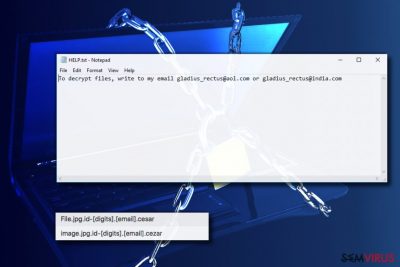
O ransomware Cezar é uma variante da família do cripto-malware Dharma. É um vírus encriptador de ficheiros usado pelos ciber-criminosos para atacar utilizadores de computador inocentes e tornar os seus ficheiros inúteis. Durante o ataque, o programa malicioso anexa as extensões de ficheiro .cezar ou .cesar aos ficheiros encriptados.
Depois de uma infiltração bem sucedida no computador r encriptação dos dados, o vírus deixa uma nota de resgate que contém uma curta mensagem dos criminosos para a vítima:
Para desencriptar ficheiros, escreva para o meu e-mail [email protected]
Está claro o porquê dos ciber-criminosos não querem revelar o preço final do resgate: podem estar abertos a negociações com potenciais vítimas. Adicionalmente, versões diferentes do malware Cesar poderão estar a adicionar uma das seguintes extensões de ficheiro aos ficheiros encriptados:
- .id-.[[email protected]].cesar;
- .id-.[[email protected]].cesar.
Todavia, se o ransomware atingir o seu computador, recomendamos vivamente que use um produto anti-spyware decente para remover o vírus Cezar do sistema. Poderá estar interessado(a) em ferramentas como o FortectIntego ou SpyHunter 5Combo Cleaner.
Não deve pôr de parte a remoção do vírus Cezar porque é uma tarefa bastante importante que tem de completar. Após eliminar o vírus do sistema irá ser capaz de utilizá-lo novamente de forma segura. A razão pela qual recomendamos que use a ferramenta de remoção automática de spyware/malware é a de alguns vírus de propagarem juntamente com outras variantes de malware graves como Trojans ou keyloggers.
Assim sendo, se não quer deixar quaisquer programas perigosos no seu computador, encontre-os e elimine-os automaticamente com o auxílio de uma ferramenta anti-malware. Tentativas de eliminar vírus graves manualmente podem resultar em fracasso e trazer-lhe ainda mais problemas relacionados com segurança, segundo os peritos do LesVirus.fr.

Distribuição do vírus recentemente renovado
As variantes do ransomware Dharma (incluindo o ransomware Cesar) empregam normalmente técnicas de distribuição de malware tradicionais para proliferação. Na maioria das vezes chega como anexo malicioso de e-mail que necessita de ser aberto pelo utilizador do computador de forma a trabalhar. Para convencer a vítima a abrir o documento os criminosos falsificam o endereço do remetente e renomeiam o ficheiro malicioso como fatura, uma mensagem do estafeta dos correios, recibo ou outro documento importante que possa interessar a potencial vítima.
Apesar disso os criminosos podem empregar outras técnicas de distribuição como anúncios maliciosos ou kits de exploração. Podem facilmente enganar o utilizador e fazer com que instale e descarregue um ficheiro malicioso escondido por detrás de um anúncio online. Assim sendo, para proteger o seu PC, recomendamos vivamente que use software anti-malware, crie uma cópia de segurança e visite somente sites de boa reputação e confiáveis. Desta forma, o risco de ser infetado(a) diminui.
Remova o vírus Cezar e recupere os ficheiros perdidos
Se os ficheiros que precisava já estão perdidos, remova o vírus Cezar assim que puder. Os ciber-criminosos não permitirão que use o seu computador sem problemas enquanto não desinstalar o programa malicioso que se está a esconder no sistema. Identificar a ameaça pode ser difícil. Por essa razão preparámos um guia de remoção do Cezar decente para sua utilização. Pode encontrá-lo abaixo do artigo.
Guia de remoção manual de virus Cezar
Remoção manual de Cezar ransomware
Importante! →
O guia de eliminação manual pode ser demasiado complicado para utilizadores normais. Requer conhecimento informático avançado para ser executada corretamente (se danificar ou remover ficheiros de sistema importantes, pode comprometer todo o sistema operativo Windows), e pode demorar algumas horas. Portanto, aconselhamos que utilize o método automático providenciado acima.
Passo 1. Aceda ao Modo de Segurança com Rede
A eliminação manual de malware é mais eficaz no ambiente do Modo de Segurança.
Windows 7 / Vista / XP
- Clique em Iniciar > Encerrar > Reiniciar > OK.
- Quando o computador se tornar ativo, comece a pressionar repetidamente na tecla F8 (se não funcionar, experimente as teclas F2, F12, Del, etc. – tudo depende do modelo da sua motherboard) até ver a janela com as Opções de Arranque Avançadas.
- Selecione Modo de Segurança com Rede na lista.

Windows 10 / Windows 8
- Clique com o botão direito do rato no ícone Iniciar e selecione Definições.

- Selecione Atualizações e Segurança.

- Na barra de opções à esquerda, selecione Recuperação.
- Encontre a secção Arranque Avançado.
- Clique em Reiniciar agora.

- Selecione Resolução de Problemas.

- Aceda a Opções Avançadas.

- Selecione Definições de Arranque.

- Pressione em Reiniciar.
- Pressione a tecla 5 ou clique em 5) Ativar Modo de Segurança com Rede.

Passo 2. Encerre processos suspeitos
O Gestor de Tarefas do Windows é uma ferramenta útil que exibe todos os processos a serem executados em segundo plano. Caso o malware execute determinados processos, necessita de os encerrar:
- Pressione Ctrl + Shift + Esc no seu teclado para abrir o Gestor de Tarefas do Windows.
- Clique em Mais detalhes.

- Navegue até encontrar a secção Processos em segundo plano, e procure por processos suspeitos.
- Clique com o botão direito e selecione Abrir localização do ficheiro.

- Regresse ao processo, clique com o botão direito e selecione Terminar Tarefa.

- Elimine todo o conteúdo presente na pasta maliciosa.
Passo 3. Verifique os programas de Arranque
- Pressione Ctrl + Shift + Esc no seu teclado para abrir o Gestor de Tarefas do Windows.
- Aceda ao separador Arranque.
- Clique com o botão direito no programa suspeito e selecione Desativar.

Passo 4. Elimine ficheiros do vírus
Ficheiros relacionados com o malware podem ser encontrados em várias localizações no computador. Seguem algumas instruções para o ajudar a encontrar estes ficheiros:
- Escreva Limpeza do Disco na barra de pesquisa do Windows e pressione Enter.

- Selecione o disco que pretende limpar (C: é o seu disco rígido principal por predefinição, e é provavelmente o disco que contém os ficheiros maliciosos).
- Confira a lista de Ficheiros a eliminar e selecione o seguinte:
Ficheiros Temporários da Internet
Ficheiros de Programa Transferidos
Reciclagem
Ficheiros Temporários - Selecione Limpar ficheiros do sistema.

- Também pode procurar outros ficheiros maliciosos escondidos nas seguintes pastas (introduza as seguintes entradas na Pesquisa do Windows e pressione Enter):
%AppData%
%LocalAppData%
%ProgramData%
%WinDir%
Quando terminar, reinicie o PC no modo normal.
remover Cezar usando System Restore
-
Passo 1: Reinicie seu computador para Safe Mode with Command Prompt
Windows 7 / Vista / XP- Clique em Start → Shutdown → Restart → OK.
- Quando o computador se torna ativo, começar a carregar F8 várias vezes até que você veja o Advanced Boot Options janela.
-
Selecionar Command Prompt da lista

Windows 10 / Windows 8- Pressione a Power botão no Windows tela de login. Agora, prima e mantenha premido Shift, que está no seu teclado e clique em Restart..
- Agora você pode selecionar Troubleshoot → Advanced options → Startup Settings e finalmente pressione Restart.
-
quando o computador se torna ativo, selecione Enable Safe Mode with Command Prompt de Startup Settings janela.

-
Passo 2: Restaurar os arquivos e configurações de sistema
-
Uma vez que a Command Prompt janela mostra, digite cd restore e clique em Enter.

-
Agora digite rstrui.exe e pressione Enter novamente..

-
Quando uma nova janela aparece, clique em Next e selecione o ponto de restauração que é antes da infiltração de Cezar. Após fazer isso, clique em Next.


-
Agora clique em Yes para iniciar restauração do sistema.

-
Uma vez que a Command Prompt janela mostra, digite cd restore e clique em Enter.
Bonus: Recuperar os seus dados
O guia acima tem como objectivo remover Cezar do seu computador. Para recuperar files encriptados, siga este guia preparado por semvirus.pt especialistas de segurançaInfelizmente os ficheiros com a extensão de ficheiro .cezar está invicto a de momento não existem formas de restaurar os seus ficheiros gratuitamente. A não ser que tenha uma cópia de segurança, as hipóteses de os recuperar são muito baixas. Apesar disso, pode tentar os seguintes métodos:
Se os seus ficheiros estão encriptados por Cezar, pode usar diversos metodos para os recuperar
O Data Recovery Pro ajuda perfeitamente a recuperar ficheiros corrompidos
O Data Recovery Pro pode ser usado em ficheiros que foram corrompidos e pode também ajudar a restaurar ficheiros eliminados. Embora não tenha sido criado para a recuperação de ficheiros encriptados, pode ainda assim experimentá-lo e ver o que pode fazer.
- Data Recovery Pro de descargas;
- Siga os passos do setup de Data Recovery e instale este programa no seu computador
- Execute e verifique o seu computador para encontrar os ficheiros encriptadas por Cezar ransomware;
- Repare-os
Experimente o software ShadowExplorer
O ShadowExplorer é um software que pode ajudá-lo(a) a restaurar os ficheiros a partir das Cópias de Volume Sombra. Se o vírus falhou na eliminação destas cópias ainda existe esperança de recuperação de alguns dos seus ficheiros.
- Download Shadow Explorer (http://shadowexplorer.com/);
- Siga as intruções de intalação de Shadow Explorer e instale esta aplicação no seu computador
- Execute o programa e explore o menu no canto superior esquerdo ate encontrar o seu disco com os dados encriptados. Verifique que pastas estão lá.
- Clique no butão direito do rato nas pastas que quer recuperar e selecione “Export”. Também pode selecionar onde quer guardar.
Por último, você deve sempre pensar sobre a protecção de crypto-ransomwares. A fim de proteger o seu computador a partir de Cezar e outros ransomwares, use um anti-spyware respeitável, como FortectIntego, SpyHunter 5Combo Cleaner ou Malwarebytes
Recomendado para você
Selecione um browser web adequado e melhore a sua segurança com uma VPN
A espionagem online cresceu substancialmente durante os últimos anos, e os utilizadores estão cada vez mais interessados em formas de proteger a sua privacidade. Um dos meios básicos utilizados para adicionar uma camada de segurança – selecione o browser web mais privado e seguro.
De qualquer forma, existe uma forma eficaz de garantir um nível extra de proteção e criar sessões de navegação online completamente anónimas com a ajuda da VPN Private Internet Access. Este software reencaminha o tráfego através de diferentes servidores, ocultando o seu próprio endereço IP e localização geográfica. A combinação de um browser seguro com a VPN Private Internet Access permite-lhe navegar pela Internet sem medo de ser monitorizado ou atacado por criminosos.
Cópias de segurança para utilizar mais tarde, em caso de ataque de malware
Os problemas de software causados por malware ou perda direta de dados provocada por encriptação, podem significar problemas graves no seu dispositivo, ou danos permanentes. Quando possui cópias de segurança atualizadas, consegue facilmente recuperar após um incidente e continuar o seu trabalho.
Atualizar as suas cópias de segurança é crucial após efetuar quaisquer alterações no dispositivo, de forma a conseguir regressar ao seu trabalho quando o malware efetuar alterações indesejadas, ou sempre que ocorrerem problemas no dispositivo que causem a perda de dados ou corrupção permanente de ficheiros.
Ao guardar sempre a versão mais recente de qualquer documento ou projeto importante, é possível evitar todas as potenciais frustrações e interrupções. Utilize o Data Recovery Pro para restaurar ficheiros do sistema.





















